Att ha ett sätt att återställa din Gmail-konto är ett måste. Med så många lösenord du behöver komma ihåg kommer det att komma en tid då du inte kommer ihåg ditt lösenord och inte kan komma in på ditt konto. Så att ha ett sätt att återställa ditt Gmail-konto kommer att vara praktiskt.
Hur man lägger till ett telefonnummer för att få tillbaka ditt Gmail-konto
Det är alltid bättre att vara säker än ledsen. Så du bör lägga till ditt telefonnummer, så om du någonsin behöver återställa ditt Gmail-konto kan du det. För att komma igång, gå till det Gmail-konto du vill lägga till telefonnumret till. När du är inne, klicka på kugghjul och gå till Se alla inställningar.
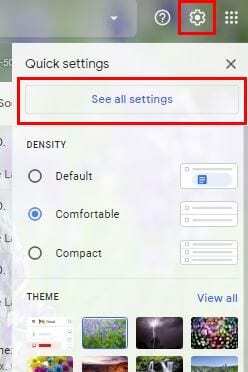
När du är i Inställningar hittar du fyra flikar: Allmänt, Etiketter, Inkorg och Konton och import. Klicka på Konton och import, följt av Ändra alternativ för lösenordsåterställning.
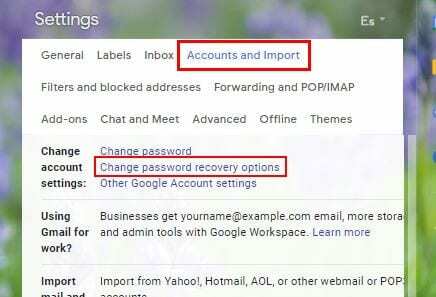
När du klickar på återställningsalternativ öppnas en ny flik. Se till att du är under Fliken Säkerhet, och om du är det, scrolla hela vägen ner till där det står sätt att vi kan verifiera att det är du. Precis nedanför det ser du
Återställningstelefon alternativ.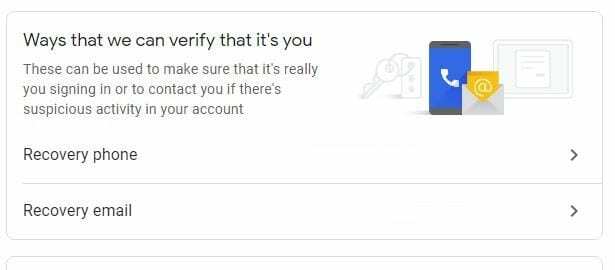
Du måste lägga till telefonnumret som blir din återställningstelefon i nästa fönster. Klicka på alternativet Lägg till återställningstelefon och lägg till ditt telefonnummer. Se till att du väljer rätt land.
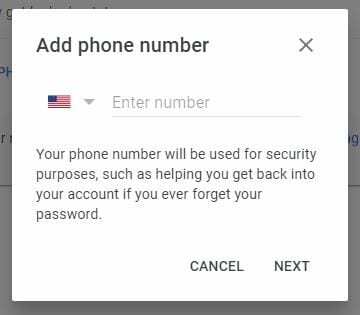
För att avsluta processen, klicka på Alternativet Hämta kod och ange koden du fick på din telefon och klicka på Verifiera. Det är allt som finns. Telefonnumret du angav kommer nu att vara ditt återställningstelefonnummer.
Lägg till ett återställningstelefonnummer till Gmail-kontot i Android
Processen att lägga till ett återställningstelefonnummer till ditt Gmail-konto är inte alltför annorlunda om du gör det från en Android-enhet. Öppna Gmail-appen och tryck på menyalternativet med tre rader och gå till inställningar. Välj nu det konto du vill lägga till telefonnumret till och tryck på Hantera ditt Google-konto.
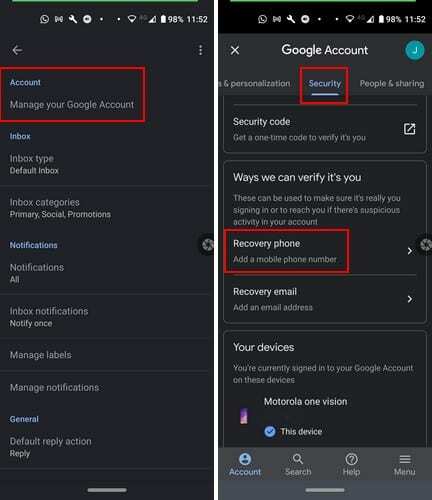
Precis som om du var på din dator måste du välja länders prefix och lägg sedan till ditt telefonnummer. Du får en kod som du måste lägga till, och du är igång.
Hur du återställer ditt Gmail-konto
Är du inte glad att du lade till ditt telefonnummer, så att du enkelt kan få ditt Gmail-konto tillbaka om detta någonsin hänt? Försök att logga in på ditt konto som vanligt. När du kommer till den del där du behöver ange ditt lösenord klickar du på Glömt ditt lösenord?
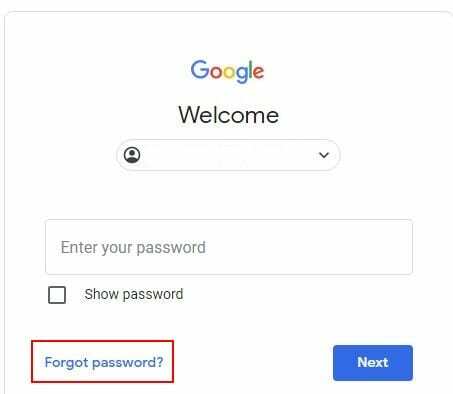
Google kommer att be dig ange det senaste lösenordet du kommer ihåg, men om du inte vill prova det klickar du på Prova ett annat sätt. I nästa fönster kommer Google att säga åt dig att kontrollera din telefon och att du måste verifiera att det är du. Det är bara ett meddelande från Google som frågar om det är du som försöker återställa kontot. Tryck på Ja, det är jag.
I nästa fönster måste du skapa ditt nya lösenord, och när du är klar med det är du bra att gå. Du kommer att bli ombedd att använda din telefon istället för ett lösenord för att logga in på ditt konto från och med nu. Denna metod är mycket enklare och snabbare. Bara för att du väljer att logga in med din telefon betyder det inte att du inte kan använda ditt lösenord i framtiden. Det är bara ett annat alternativ.
Slutgiltiga tankar
Det kommer alltid att finnas något du behöver göra, och det är orsaken till att du inte har tid att lägga till en återställningsmetod till ditt Gmail-konto. Men om en återställningsmetod inte läggs till kan du förlora mycket mer än de få minuter som det tar att lägga till återställningsmetoden. Vilka andra återställningsmetoder har du lagt till i ditt Gmail-konto?